Celdas en Excel pueden almacenar más que solo números y texto. Con los colores adecuados, puedes hacer que los documentos sean más atractivos y mejorar significativamente su legibilidad. En esta guía aprenderás cómo puedes colorear, resaltar y dar formato a las celdas en Excel de manera efectiva.
Principales conclusiones
- Los fondos de colores mejoran la claridad.
- Las plantillas de formato ofrecen opciones rápidas de diseño.
- Los formatos de tabla permiten una presentación estructurada de datos.
Rellenar celdas con color
Uno de los primeros pasos para rellenar celdas con color es eliminar los bordes preestablecidos. Para hacer esto, selecciona todas las celdas, haz clic en la parte superior y selecciona "sin bordes" de las opciones. Esto asegurará un inicio claro para tus formatos.
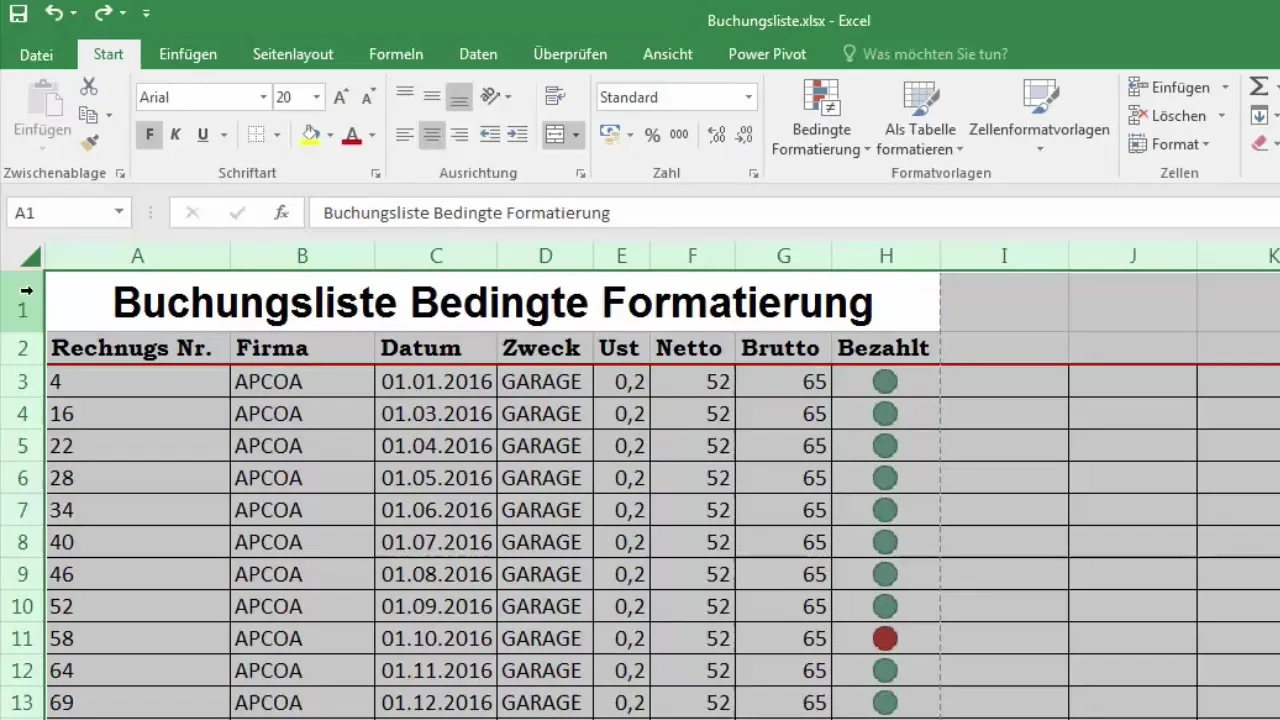
Ahora puedes definir el color de relleno para ajustar el fondo de las celdas. Por ejemplo, si deseas mostrar las cantidades en una columna determinada en rojo, simplemente selecciona el color correspondiente. Haz clic en el ícono de color de relleno y elige tu color deseado.
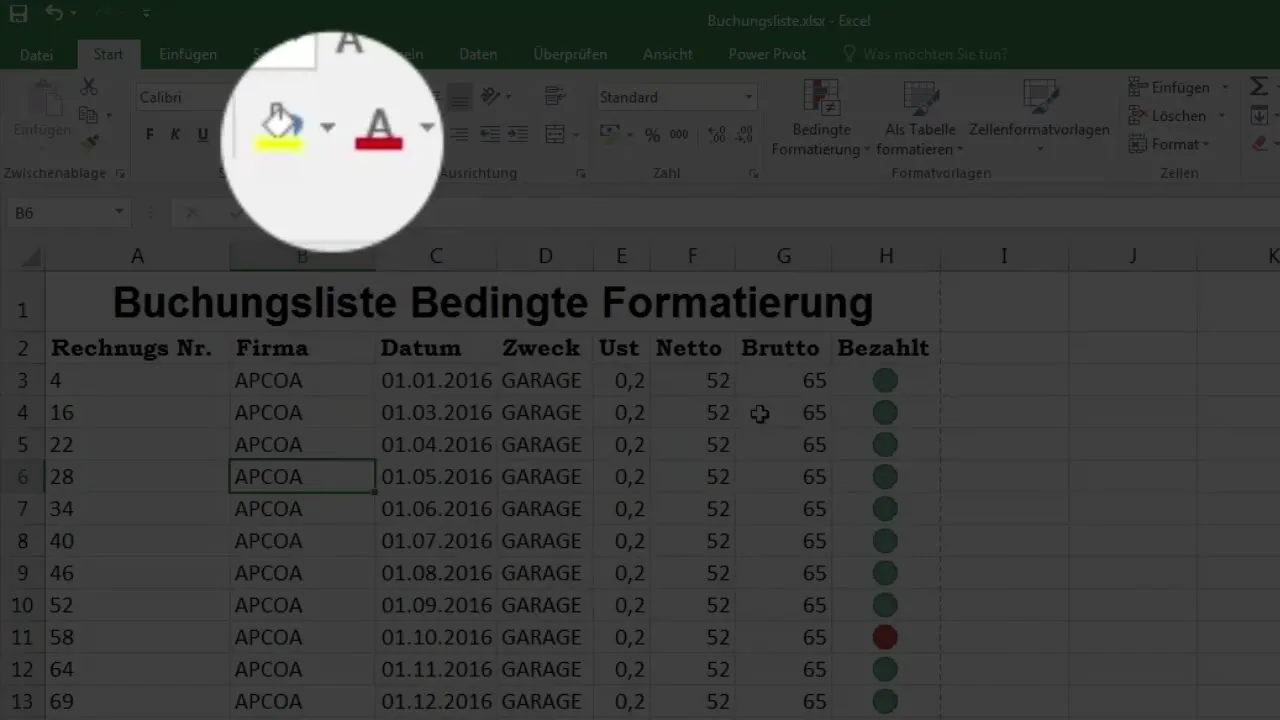
Si deseas colorear de azul suave la segunda columna, selecciona esas celdas y elige la opción de color azul claro. Dado que ya has creado una unión de celdas en esta celda, el fondo se ajustará automáticamente.
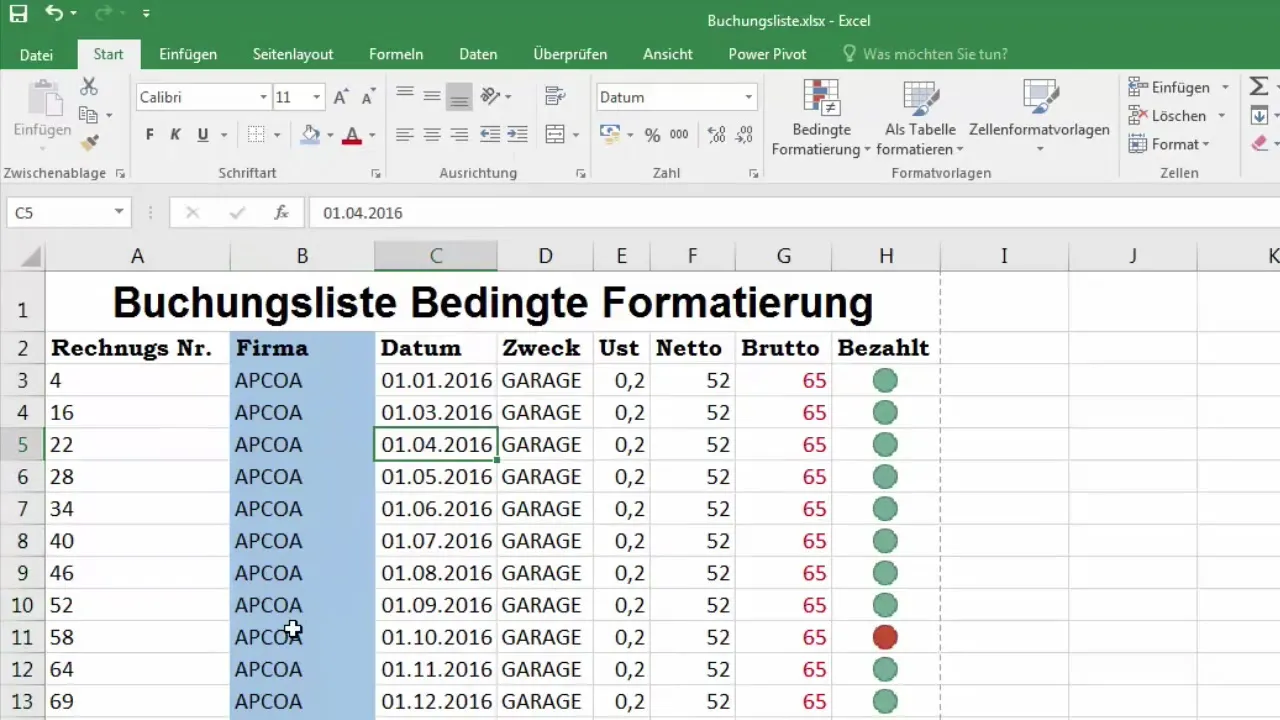
Si has seleccionado un color incorrecto, puedes cambiarlo fácilmente volviendo a establecer el color a "automático". Así asegurarás que la presentación de tus datos sea siempre atractiva.
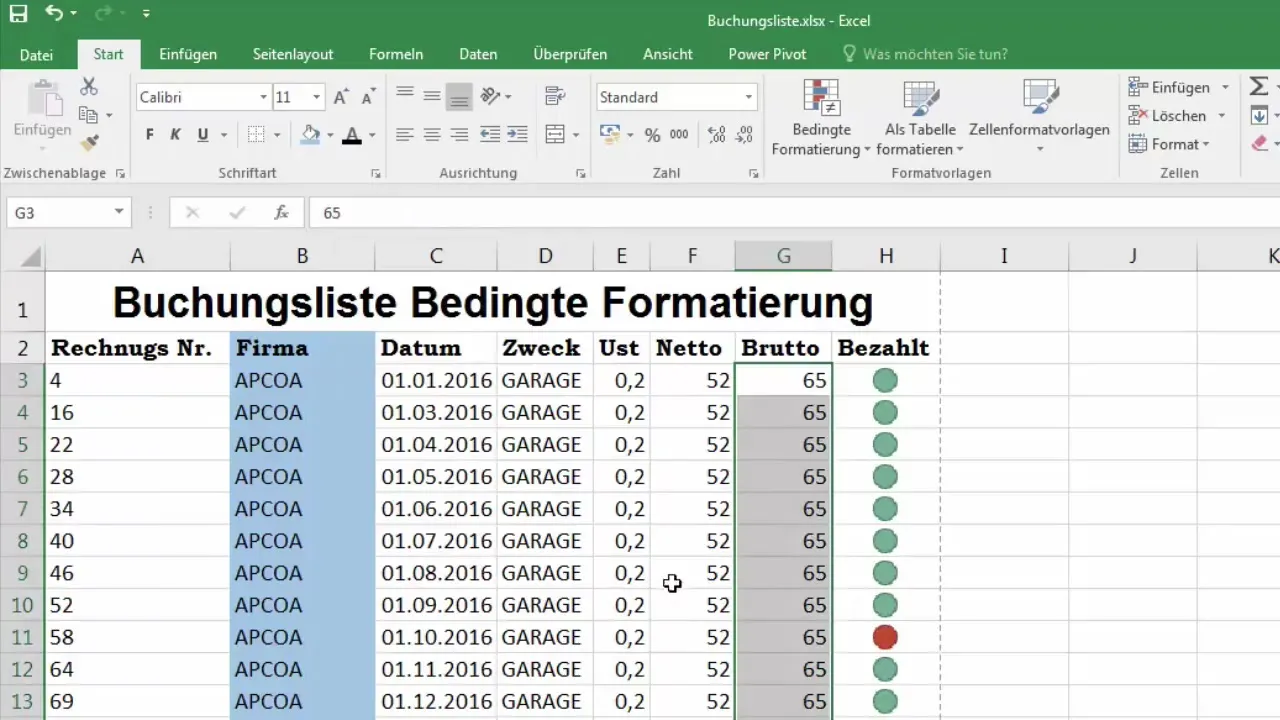
Resaltar celdas
Para resaltar datos importantes, puedes usar diferentes colores para celdas específicas. Por ejemplo, a menudo es útil representar encabezados o valores importantes con un color llamativo. Un sombreado gris también puede lucir bien en presentaciones.
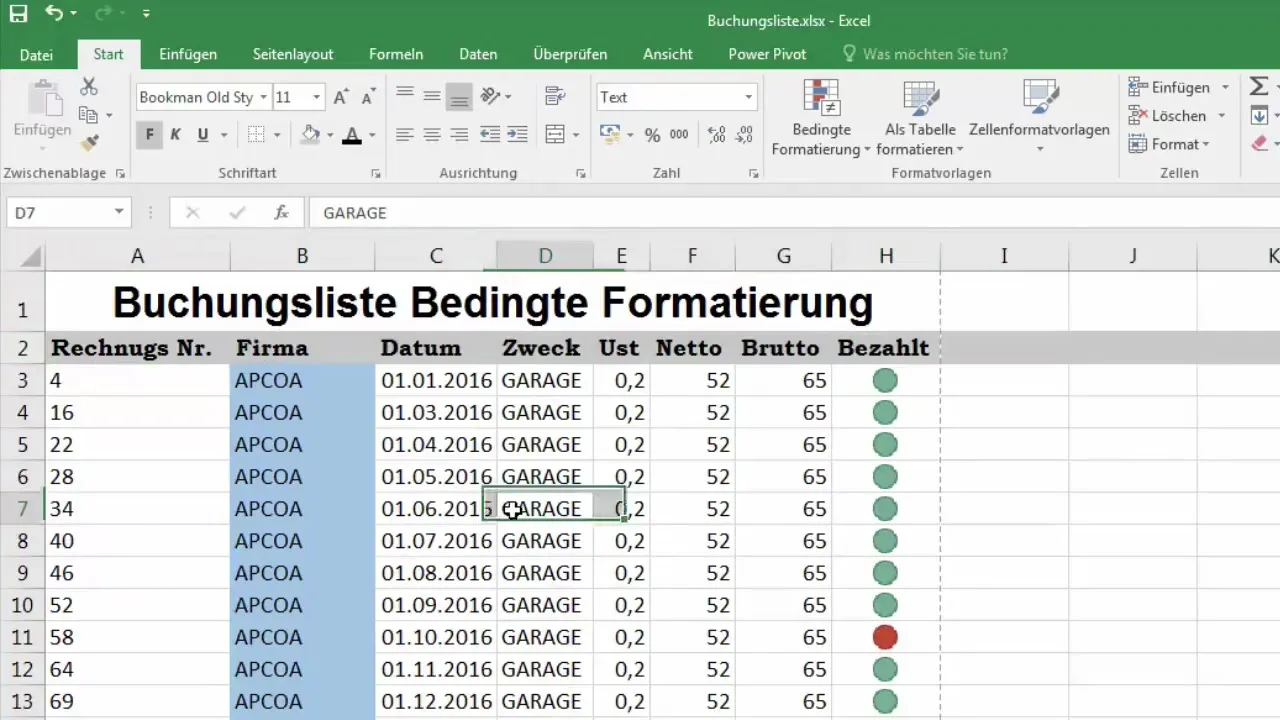
Además del color de relleno, también puedes ajustar el color de la fuente. Si deseas cambiar la fuente para una celda, simplemente ve al ícono de color de fuente y selecciona el color deseado.
Además de los ajustes manuales, también puedes recurrir a las plantillas de formato. Excel te ofrece varias plantillas de formato de celda que te ayudarán a seleccionar rápidamente los colores adecuados. Cuando seleccionas una celda, puedes ver de inmediato cómo se ven las diferentes plantillas. Además, también puedes crear tus propias plantillas de formato.
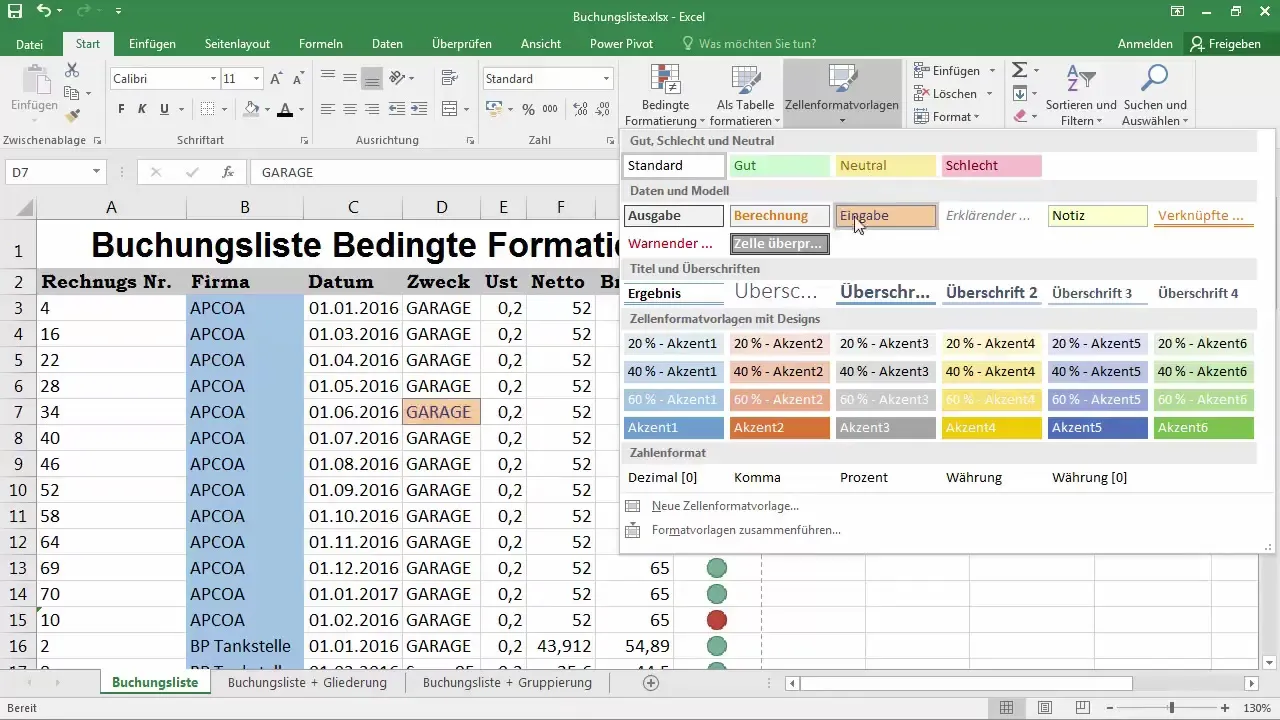
Mira cómo se ve tu documento al imprimirlo. Simplemente ve a "Archivo" y haz clic en "Imprimir". Así podrás asegurarte de que los colores también se vean bien en la impresión.
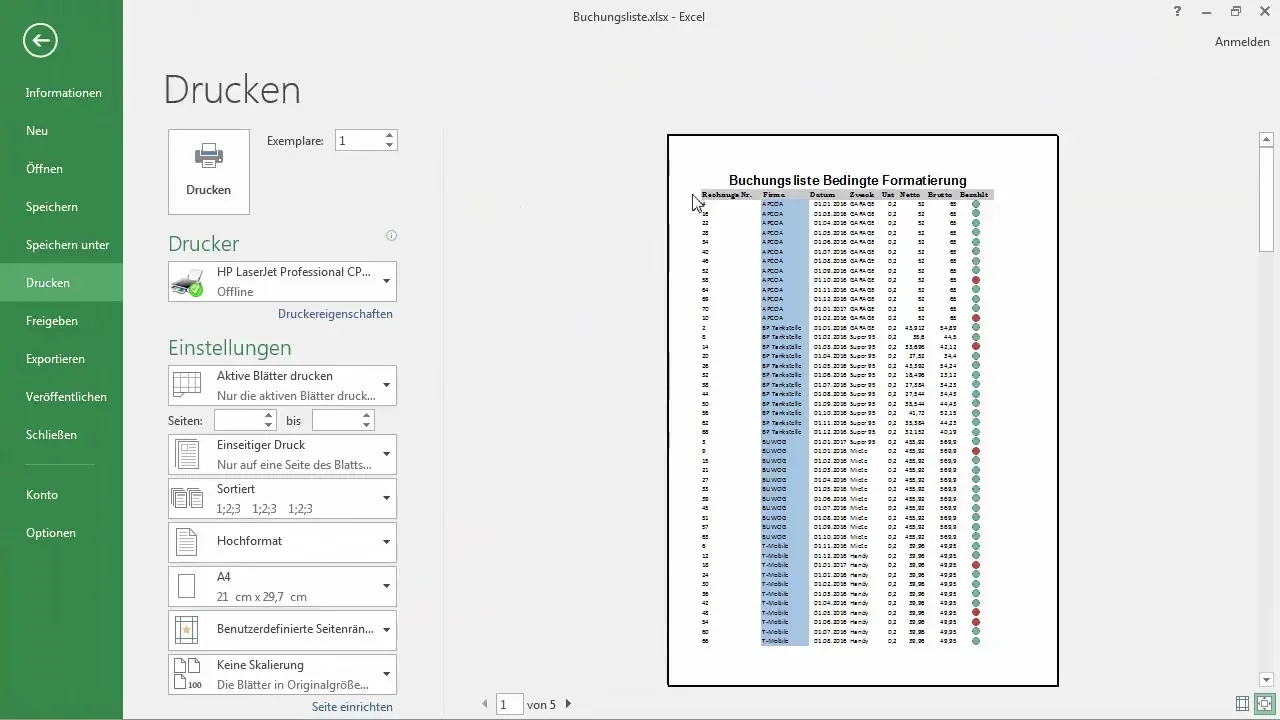
Formatear tablas
Para crear una tabla, primero selecciona el rango de celdas relevante. Excel reconocerá que se trata de una tabla y te ofrecerá opciones de diseño atractivas. Una vez que hayas elegido una plantilla de formato, puedes rediseñar toda la tabla en un instante.
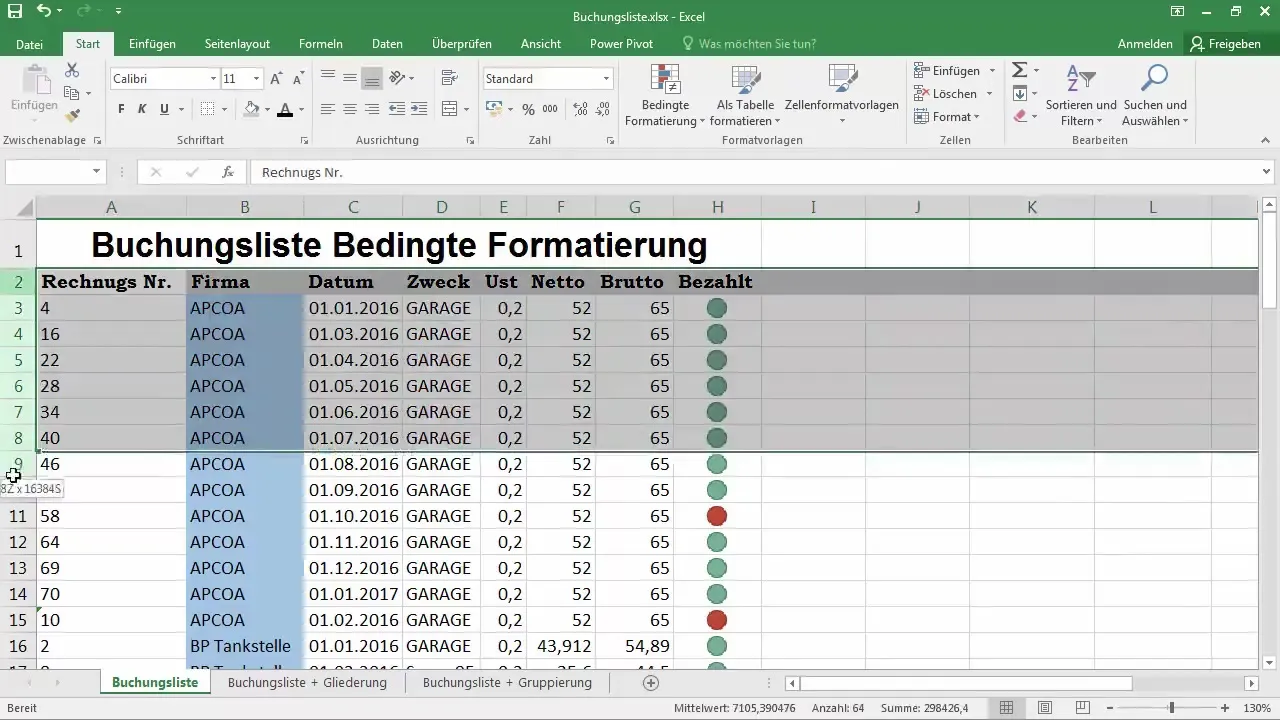
Asegúrate de omitir la primera fila de tu tabla al formatearla, ya que generalmente representa el encabezado. Selecciona el rango correcto para que Excel pueda aplicar tus especificaciones.
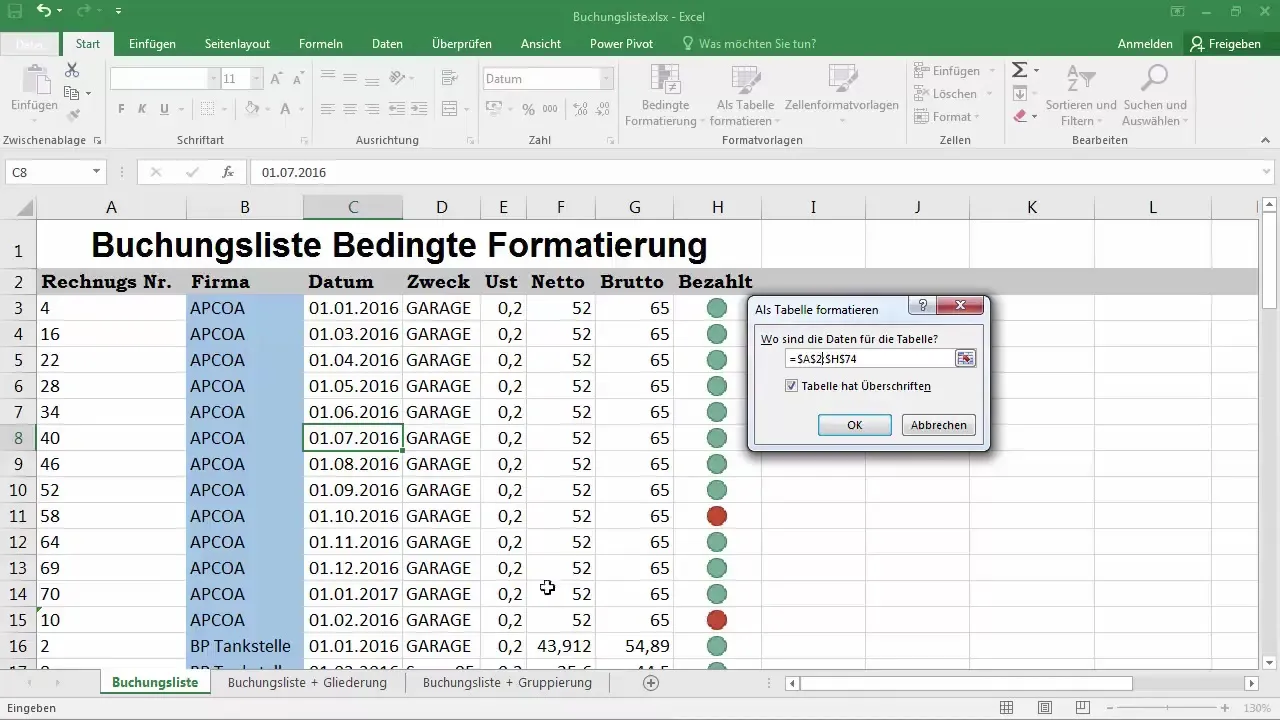
Al hacer clic en "Aceptar", tu plantilla de formato se aplicará de inmediato. Ahora puedes renombrar la tabla, lo cual puede ser muy útil para cálculos posteriores. La claridad se mejora mediante colores alternos en las filas, lo que hace que tus datos sean más legibles.
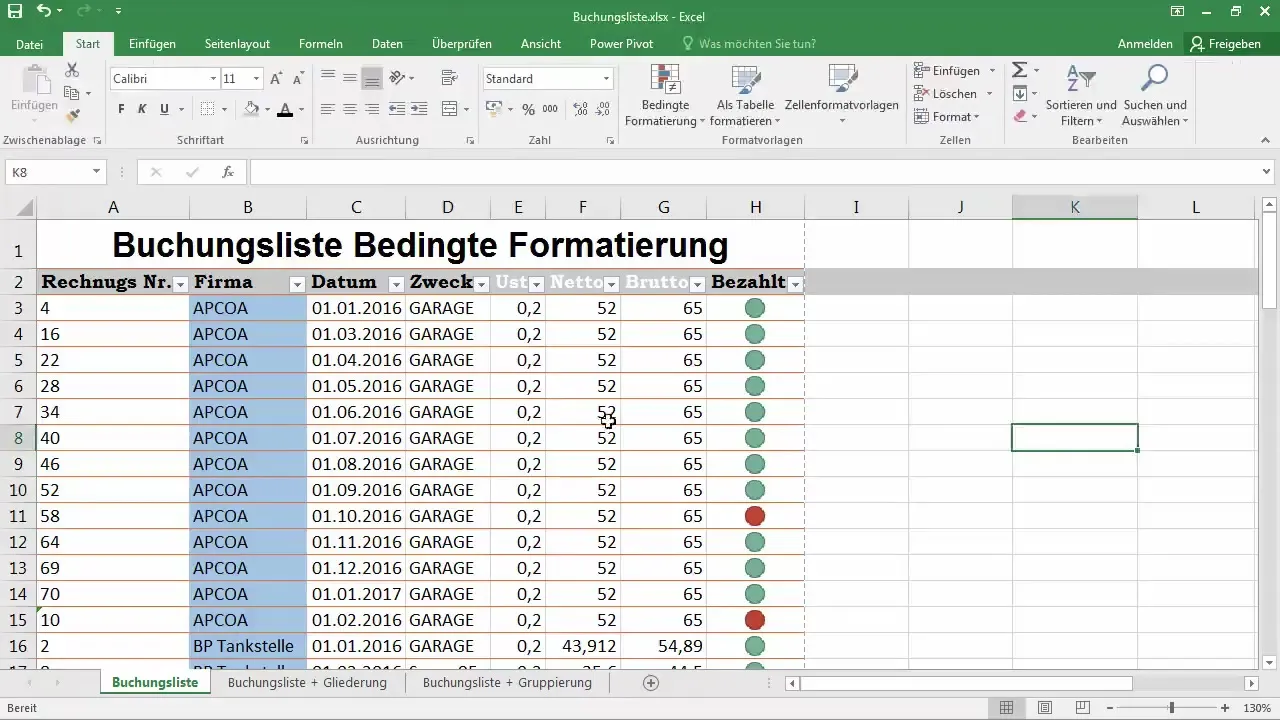
Si ya no necesitas los ajustes de color anteriores, puedes restablecer los colores. Para ello, selecciona nuevamente las celdas y elige "sin relleno". De esta forma, puedes adaptar tu documento siempre a tus deseos.
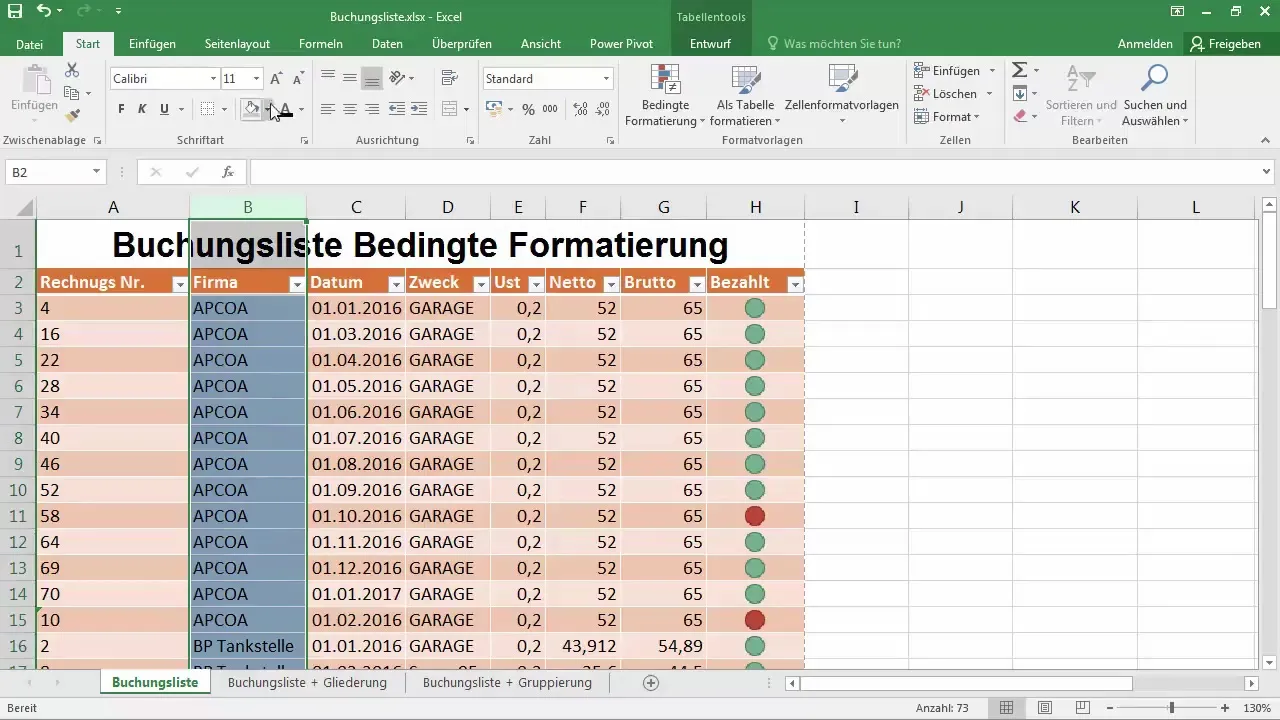
Además, mediante los formatos de tabla, puedes eliminar duplicados o utilizar diferentes opciones de filtro. Esto facilita el trabajo y te asegura que siempre mantengas el control.
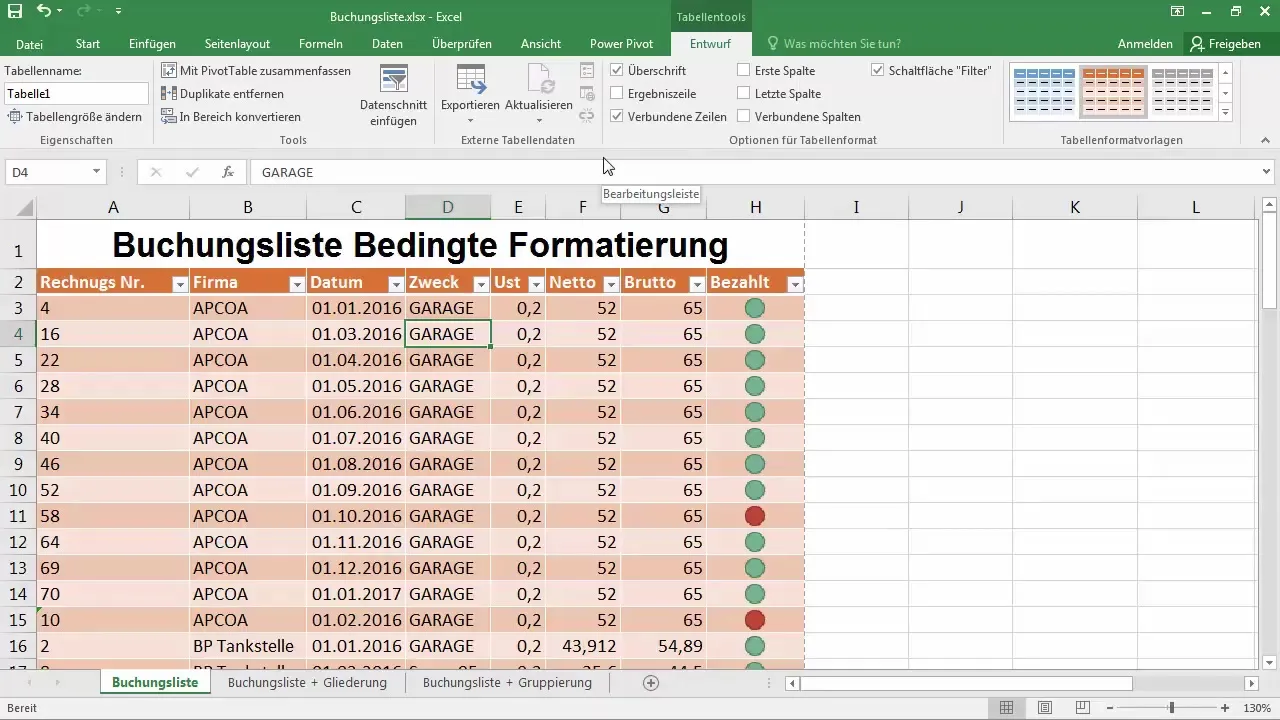
Resumen – Cómo dar color a las celdas en Excel – Consejos para principiantes
Esta guía te ofrece un tutorial paso a paso para dar color efectivamente a las celdas en Excel. Desde la selección del color de relleno hasta el ajuste del color de fuente y el uso de plantillas de formato, estas técnicas harán que tu documento de Excel sea mucho más atractivo y más claro.
Preguntas frecuentes
¿Cómo puedo eliminar los bordes alrededor de las celdas?Selecciona todas las celdas, haz clic en "Bordes" y elige "sin bordes".
¿Cómo cambio el color de relleno de una celda?Haz clic en el ícono de color de relleno y elige el color deseado.
¿Puedo crear mis propias plantillas de formato?Sí, puedes crear y usar tus propias plantillas de formato.
¿Cómo imprimo mi documento de Excel con los formatos?Ve a "Archivo" y haz clic en "Imprimir" para verificar el diseño.
¿Puedo aplicar filtros en tablas?Sí, es muy fácil a través del formato de tabla.


